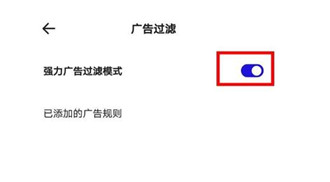夸克浏览器怎么过滤广告 夸克浏览器过滤广告的步骤教程
来源:网络 | 更新时间:2023-10-08 09:23 | 发布时间:2022-11-15 17:01

夸克浏览器下载安装
- 类型:其他软件
- 大小:73.62M
- 语言:简体中文
- 评分:
查看
夸克浏览器怎么过滤广告?夸克浏览器是一款非常干净简洁的手机浏览器软件。夸克浏览器的UI设计的非常简洁干净,没有太多条条框框的图标,软件的背景色是白色,让用户长时间观看软件也不会有眼睛酸痛的感觉。在用户浏览网页的时候,很多网页都会有广告,有一些广告还会遮挡住用户观看的内容,用户关闭之后还会弹窗,非常烦人,这时候用户可以使用软件的过滤广告功能,开启之后软件就会帮助用户自动过滤掉广告,让用户可以清爽的浏览网页。下面就让小编来教大家夸克浏览器怎么过滤广告吧!
夸克浏览器过滤广告的步骤教程
1、打开夸克app,点击右下角的“三横”,进入设置界面。
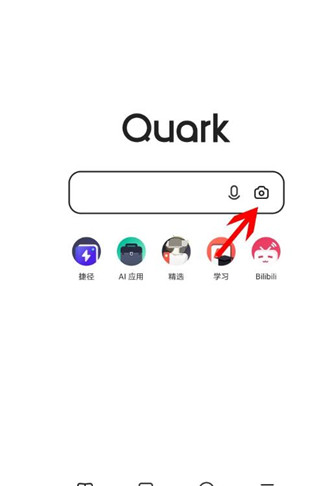
2、界面下方会弹出一个弹窗,找到右上角的这个齿轮状的标志,点击“设置”。
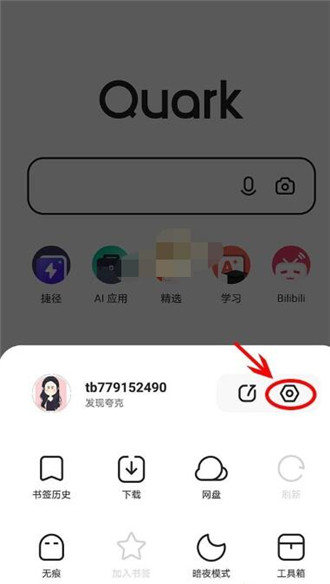
3、第三栏这里就可发现“广告过滤”的字样,这里就是开启和关闭屏蔽广告的设置入口。
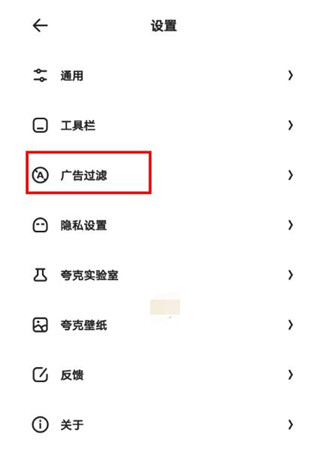
4、注意到这个“强力广告过滤模式”,往右边拉过去呈现蓝色图标就是开启状态。
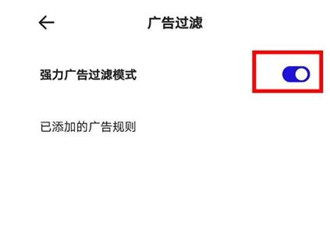
5、将白色圆滑至左边即可关闭广告过滤。